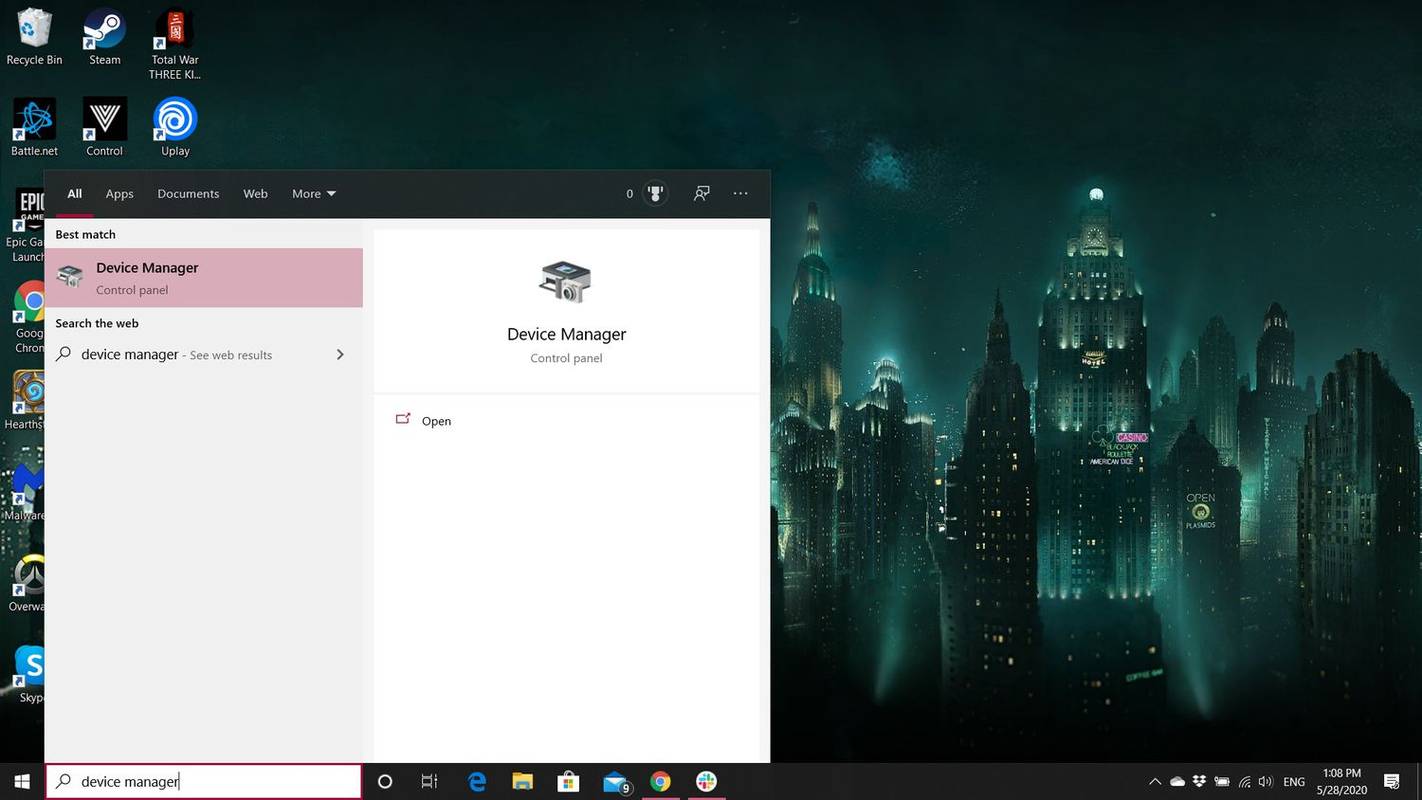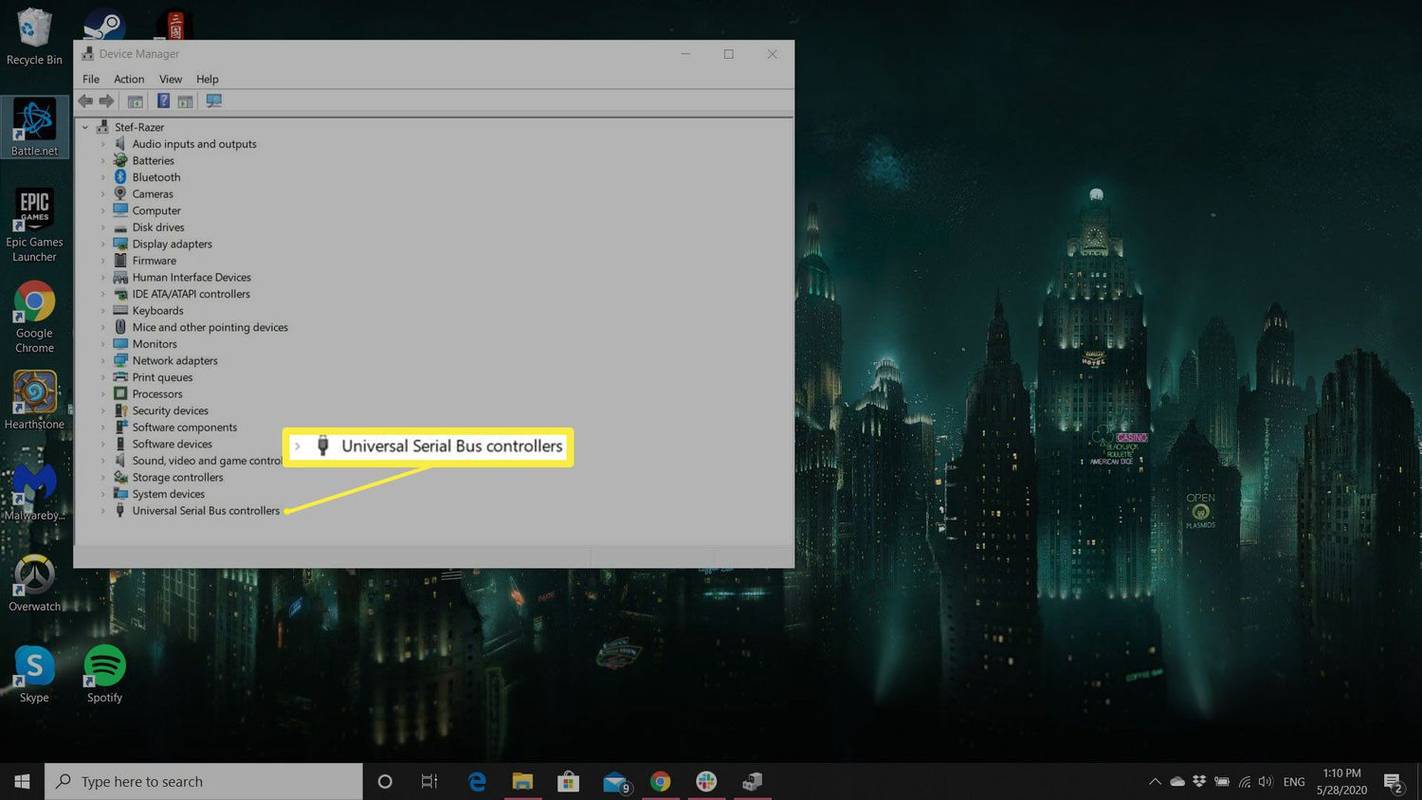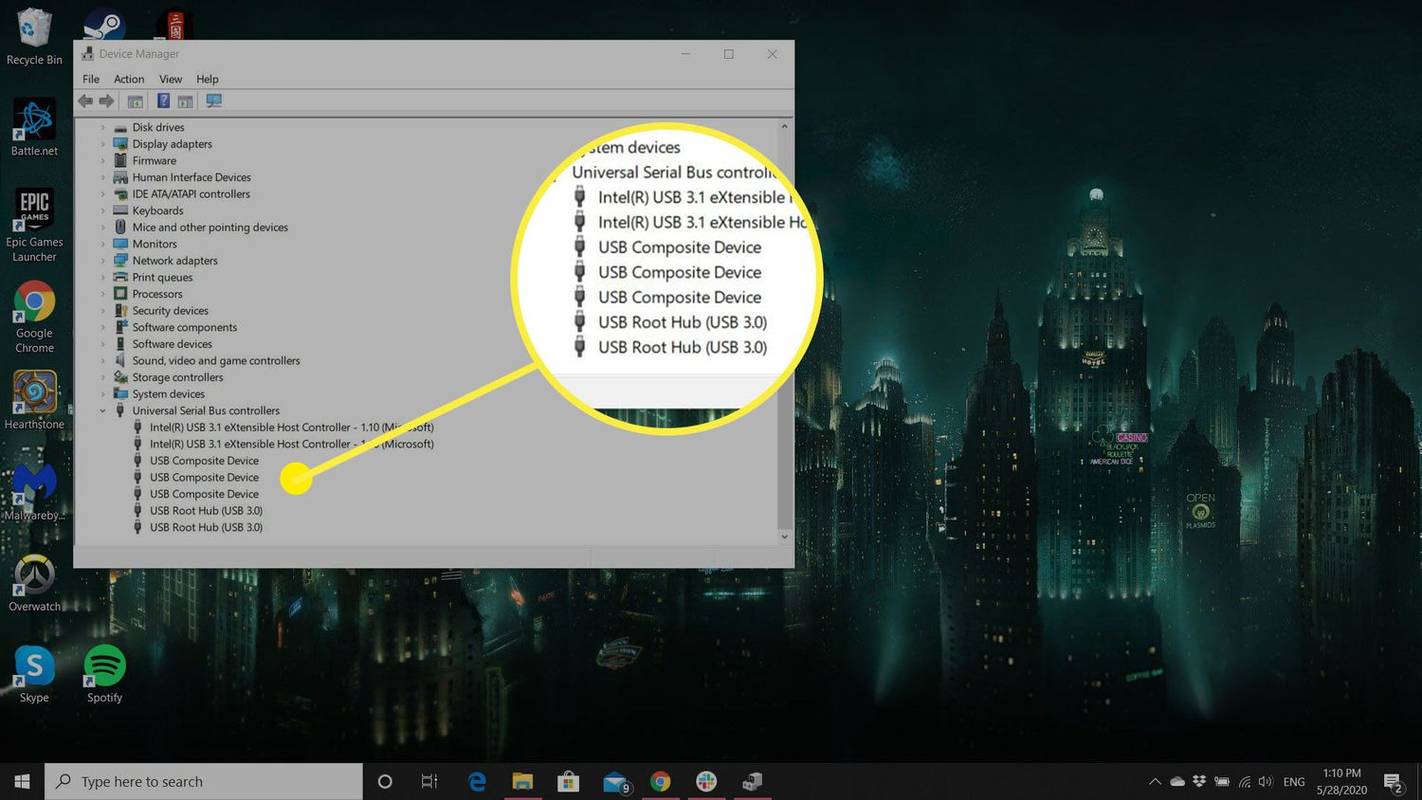Co vědět
- Zvažte faktory, jako je kapacita úložiště USB, přenosová rychlost a typ portu USB ve vašem počítači.
- V systému Windows otevřete Správce zařízení a zkontrolovat Řadiče univerzální sériové sběrnice pro zobrazení standardních portů USB.
- Aby byl váš USB disk bezpečnější, zvažte softwarové a hardwarové šifrování.
Tento článek vysvětluje, jak vybrat to nejlepší USB flash disk (také známý jako flash disk) pro vaše potřeby.
Nejlepší USB flash disky roku 2024Zjistěte, jaký typ portu USB má váš počítač
Typ USB závisí částečně na zařízení, ze kterého přenášíte data, a na portu, který používáte. Jaký standard USB porty na vašem počítači podporují, můžete ověřit ve Správci zařízení.
můžete platit v hotovosti na doordash
-
Otevřete Správce zařízení . Nejrychlejší způsob je psát Správce zařízení do vyhledávacího pole Windows a vyberte jej ze seznamu možností.
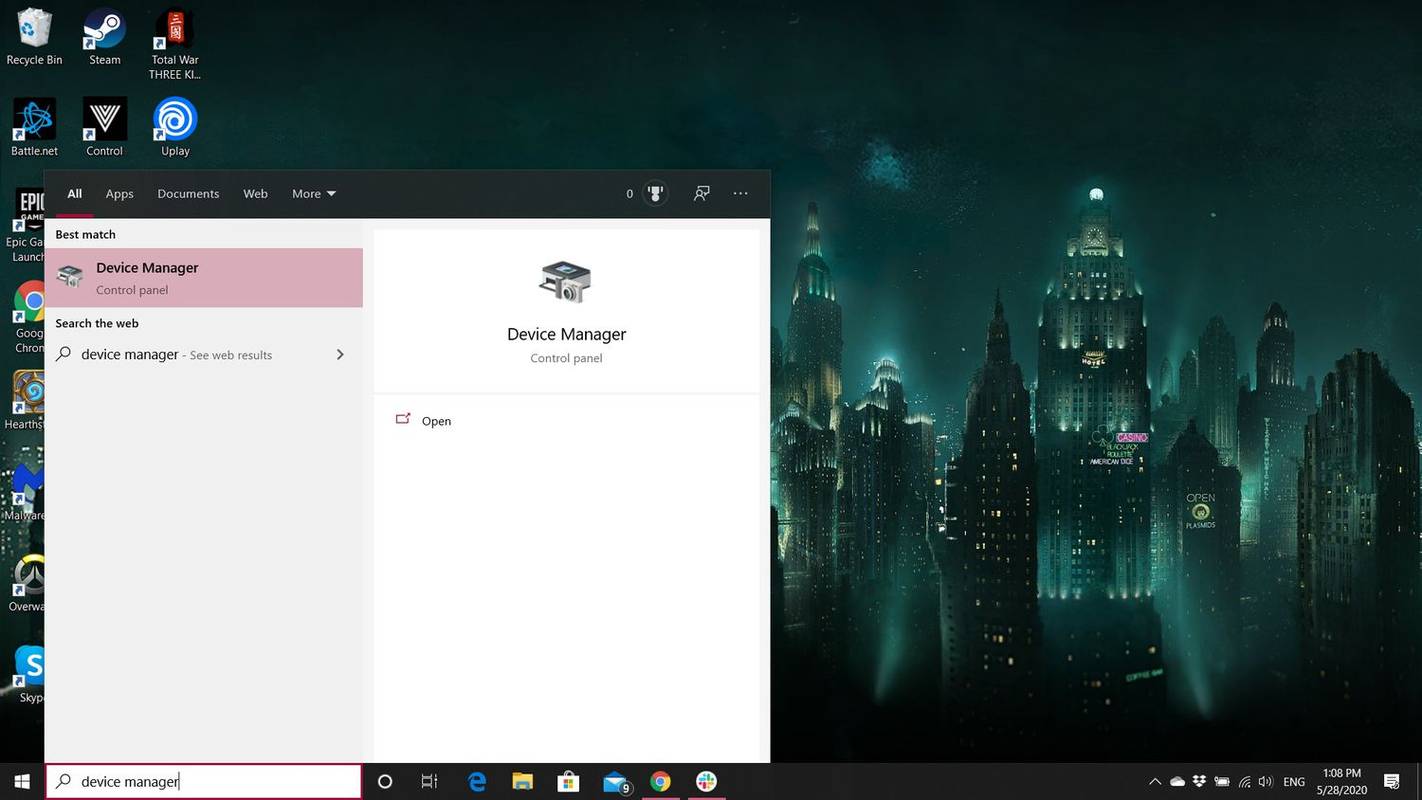
-
Dvojklik Řadiče univerzální sériové sběrnice .
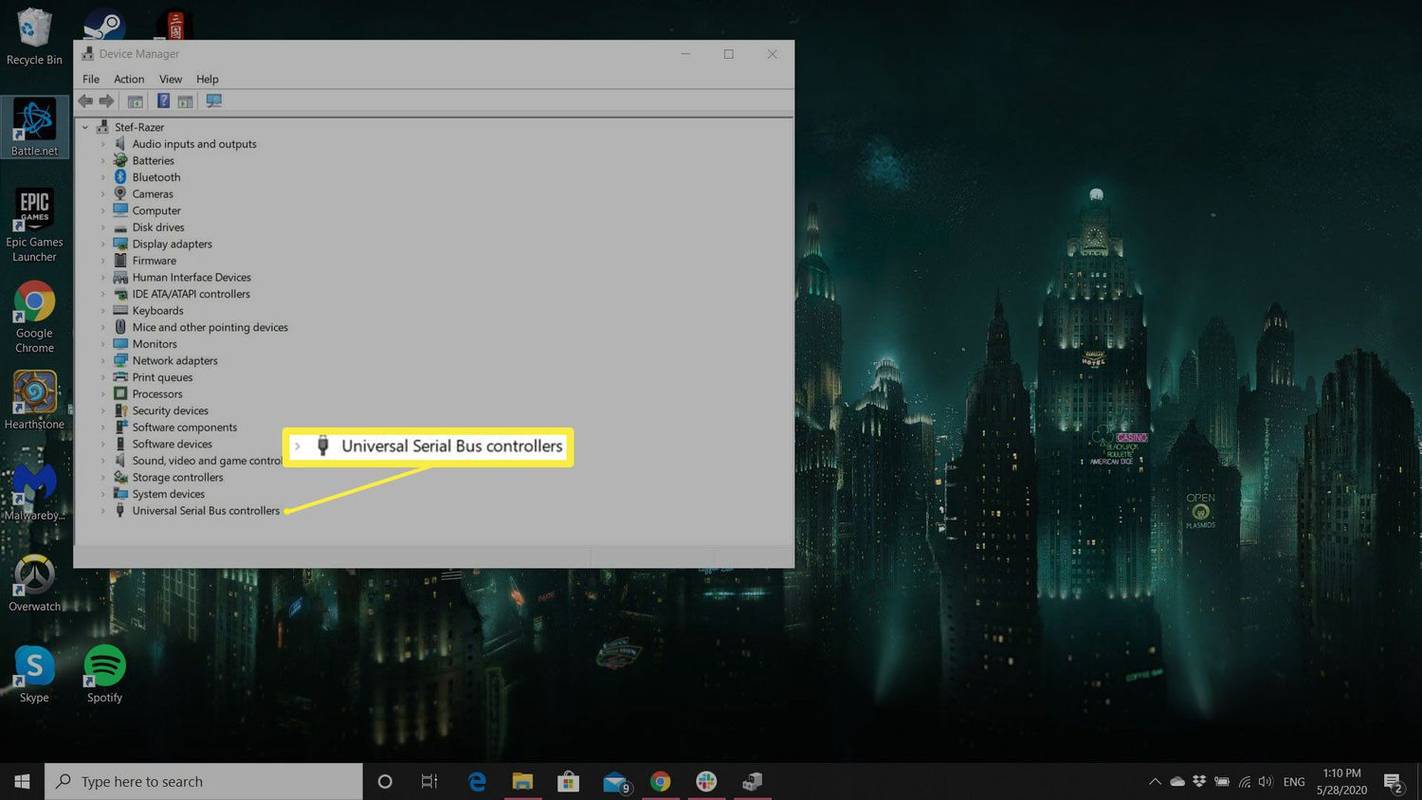
-
Zde můžete vidět, který standard USB porty na vašem počítači podporují.
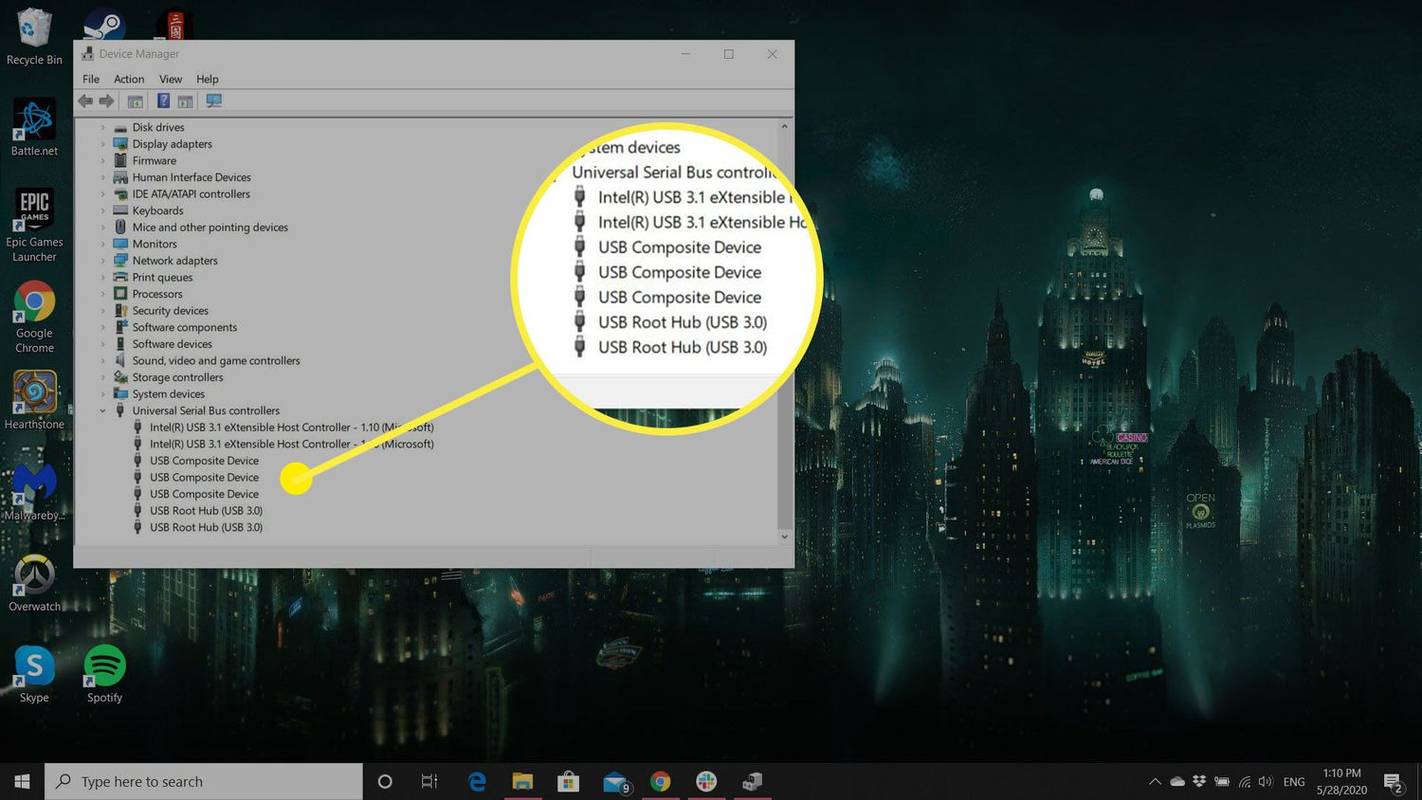
Kapacita úložiště USB
Kapacita USB flash disku se pohybuje od méně než 1 GB do více než 1 TB. Pro flash disk neexistuje žádná „správná“ velikost; velikost úložiště, kterou potřebujete, závisí na tom, kolik dat chcete uložit. Například když jich pár popadnete Slovo nebo soubory Excel z jednoho počítače, 1 GB flash disk vám může poskytnout více než dostatečnou kapacitu. Pokud však plánujete zálohovat všechny soubory, můžete potřebovat od několika GB do 500 GB nebo více.
Pokud chcete uložit všechny obrázky a videa z telefonu, přejděte do nastavení telefonu a zjistěte, kolik místa zabírají vaše mediální soubory. Může to být od 1 GB do několika desítek GB. Ať je to cokoli, je to takminimálnímnožství úložiště, které potřebujete, s ohledem na to, že v budoucnu můžete přidat další soubory. Stejnou metodu můžete použít i pro další soubory, např MP4 . Nezapomeňte zvážit, jaké typy souborů můžete chtít ukládat na stejnou jednotku.
Jak zkontrolovat úložný prostor na jednotce FlashRychlost přenosu USB
Přenosová rychlost je dalším faktorem, který musíte vzít v úvahu při nákupu flash disku. Existují dva základní typy USB flash disků: USB 2.0 , což je starší standard, a USB 3.0 , což je novější. Přenosová rychlost pro USB 2.0 je 480 Mbps a USB 3.0 je 5 000 Mbps (5 Gbps). To znamená, že USB 3.0 je přibližně 10krát rychlejší než USB 2.0. K dispozici je také USB 3.2, které podporuje rychlosti až 20 000 Mbps (20 Gbps).
Obecně platí, že soubor o velikosti 16 GB, stejně jako projekt digitálního videa, se pomocí USB 3.0 přenese za méně než minutu, ale při použití USB 2.0 to bude trvat asi pět minut.
jak udělat neotočený server
Co byste měli vědět o zabezpečení USB
S pohodlím USB flash disků přicházejí některá bezpečnostní rizika:
- Jejich malá velikost může způsobit jejich ztrátu nebo přehlédnutí.
- Je těžké je fyzicky sledovat ( některé společnosti jejich používání zakazují z tohoto důvodu).
- Mohou přenášet malware z jednoho počítače do druhého.
Nemůžete změnit malou velikost flash disku, aniž byste se vzdali jeho přenositelnosti, ale softwarové a hardwarové šifrování může pomoci zabránit přenosu malwaru a neoprávněnému přístupu. Kompletní programy pro šifrování disku nabízejí šifrování vyměnitelných médií za chodu. Dalším typem ochrany je vestavěná klávesnice, na které musí uživatelé pro použití disku zadat PIN.
Tyto další funkce nemusí být nutné, pokud přenesete několik nedůvěrných souborů z jednoho domácího počítače do druhého. Pokud však přenášíte soubory mezi více počítači nebo archivujete důležitá nebo proprietární data, musíte zařízení chránit. Zabezpečení dat zvyšuje cenu zařízení USB, ale při rozhodování o nákupu byste je měli porovnat s cenou (časem, penězi a zhoršením), pokud by se váš nechráněný disk dostal do nesprávných rukou.